
Come aggiungere un prodotto
Oggi ti mostrerò come aggiungere il primo prodotto del tuo negozio. E vedrai che non potrebbe essere più facile!
Per iniziare, vai al menu Prodotti e clicca su Aggiungi
Ora sei nella pagina del tuo prodotto.
Primo passo, il titolo del prodotto.
Allora, ho deciso di creare un negozio di calzature sportive, e il mio primo prodotto si chiama "basic nude".
Ora, passiamo alla descrizione breve. Verrà visualizzata nella parte superiore della pagina del prodotto. Ti mostrerò il risultato finale più tardi.
Per le immagini, devi semplicemente trascinarle dal tuo computer. Puoi aggiungere fino a 9 immagini ad un prodotto.
Mi piacciono molto le immagini delle mie sneakers, cosa ne pensi?
Una volta fatto tutto questo, puoi aggiungere il prezzo del tuo prodotto e le sue varianti.
Qui ho creato una variante di taglia. Se vuoi saperne di più su come impostare una variante e gestire i prezzi dei tuoi prodotti, ho aggiunto un link ai video corrispondenti in questa descrizione del video.
Aggiungiamo lo stock del prodotto, illimitato o numerico
E il peso del prodotto. Questo è importante se vuoi che le tue tariffe di spedizione siano calcolate in base al peso dei tuoi prodotti
Infine, aggiungiamo lo SKU del prodotto, che è il riferimento per la tua gestione dello stock.
E voilà! Ecco il risultato dopo aver aggiunto tutte le taglie disponibili.
Ultimo passo della tua pagina prodotto, il riempimento delle informazioni aggiuntive. Vedrai in seguito come vengono visualizzate in fondo alla pagina del prodotto.
Puoi aggiungere ogni tipo di contenuto: testo, foto o anche codice embed.
Io aggiungerò solo del testo e darò qualche dettaglio sulla composizione delle mie sneakers.
Ho formattato il testo in modo che sia più chiaro per i miei clienti ed ecco qui. Molto meglio così, no?
Ok, ci siamo quasi!
Ora passiamo al menu di destra.
Per prima cosa, se hai già creato le tue collezioni, puoi selezionare a quale collezione o collezioni apparterrà il tuo prodotto.
Io avevo già creato la mia, quindi sceglierò di mostrare il mio prodotto nella collezione Basic.
Se vuoi saperne di più su come creare le tue collezioni, ho aggiunto il link nella barra informativa qui sotto.
Ora puoi aggiungere dei tag al tuo prodotto, per cercarlo o organizzarlo.
Ma questa è un'altra storia.
Ho aggiunto anche il video sui tag nella barra delle informazioni.
Avrò diverse sneakers nei toni del nudo, quindi creerò un tag Nude
Questo è tutto, devo solo scegliere come il mio prodotto sarà visualizzato nella lista. Lascia che ti mostri come appare:
Classico: allineato con gli altri prodotti
Oppure Highlight: appuntato in cima alla lista.
Tutto quello che dobbiamo fare ora è creare i tag title e meta description della nostra pagina prodotto per il SEO.
Puoi anche riscrivere l'URL.
Potete vedere un'anteprima dello snippet proprio qui sotto
Voilà, sono abbastanza soddisfatto dei risultati. Devo solo pubblicarlo!
Vediamo come appare sul lato client.
Questo è tutto, ora sai come aggiungere prodotti al tuo negozio!
Non vediamo l'ora di vedere i vostri negozi con tutti i loro prodotti!
A presto per un altro tutorial!
Video simili




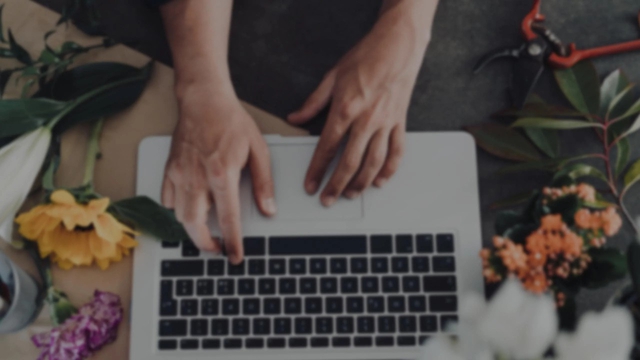
 Design
Design